Le PropertyManager Contrainte - Onglet Analyse
Vous pouvez affecter des propriétés de contraintes à utiliser dans une analyse SolidWorks Motion et SolidWorks Simulation. (Vous pouvez le faire sans activer le complément SolidWorks Motion ou SolidWorks Simulation.)
Pour ajouter des propriétés d'analyse aux contraintes:
-
Pré-sélectionnez une contrainte:
Contraintes existantes: A l'aide du bouton droit de la souris, cliquez sur la contrainte dans l'arbre de création FeatureManager et sélectionnez Editer la fonction  .
.
Nouvelles contraintes: Définissez-les dans le PropertyManager Contraintes.
Dans l'onglet Contraintes du PropertyManager, sélectionnez une contrainte sous Contraintes.
Dans l'onglet Analyse, sélectionnez les propriétés à ajouter, puis réglez les options comme décrit ci-dessous.
Cliquez sur  .
.
Option
Emplacement de la contrainte  . Remplace l'emplacement par défaut de la contrainte par le point que vous sélectionnez. Le point d'emplacement de la contrainte détermine la façon dont les pièces se déplacent les unes par rapport aux autres. L'emplacement de la contrainte est toujours un point. Si vous sélectionnez un autre type d'entité (par exemple, une face) pour l'emplacement de la contrainte, cet emplacement se trouve au centre de l'entité sélectionnée.
. Remplace l'emplacement par défaut de la contrainte par le point que vous sélectionnez. Le point d'emplacement de la contrainte détermine la façon dont les pièces se déplacent les unes par rapport aux autres. L'emplacement de la contrainte est toujours un point. Si vous sélectionnez un autre type d'entité (par exemple, une face) pour l'emplacement de la contrainte, cet emplacement se trouve au centre de l'entité sélectionnée.
Traiter une interférence comme un ajustement serré/à la presse. Traite les contraintes qui forcent l'interférence comme un ajustement dans SolidWorks Simulation.
Faces chargées
Vous pouvez associer des faces supplémentaires à une contrainte pour définir les faces qui se partagent le chargement. (N'est pas disponible pour les contraintes de type Symétrique, Glissière, Trajectoire ou Came.)
Faces/Arêtes chargées  . Dans la zone graphique, sélectionnez des faces sur n'importe quel composant référencé par la contrainte.
. Dans la zone graphique, sélectionnez des faces sur n'importe quel composant référencé par la contrainte.
Isoler des composants. Cliquez pour n'afficher que les composants référencés par la contrainte. Cliquez sur Quitter Isoler (barre d'outils contextuelle Isoler) pour restaurer l'état d'origine de l'affichage.
Frottement
Vous pouvez associer des propriétés de friction à certains types de contraintes. (Voir les types de contrainte sous Dimensions de la liaison ci-dessous.)
Paramètres. Sélectionnez le mode de définition des propriétés de friction de la contrainte:
Spécifier les matériaux. Sélectionnez les matériaux des composants dans les listes  et
et  .
.
Spécifier le coefficient. Spécifiez le Coefficient de frottement dynamique  en saisissant un nombre ou en faisant glisser le curseur entre Glissant et Adhérent.
en saisissant un nombre ou en faisant glisser le curseur entre Glissant et Adhérent.
Dimensions de la liaison. Les dimensions disponibles varient en fonction de la géométrie et du type de contrainte.
|
Géométrie |
Cotes |
Types de contraintes |
|
Sphérique |
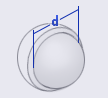
|
Contrainte de type Coïncidente entre deux sommets, points d'esquisse ou points de référence Contrainte Coaxiale entre deux faces sphériques |
|
Cylindrique |
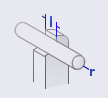
|
Contrainte Coaxiale entre deux faces cylindriques Contrainte Coïncidente entre deux entités linéaires (arêtes, axes, axes temporaires, lignes d'esquisse) |
|
Translation |
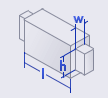
|
Contrainte Coïncidente entre deux faces planes |
|
Plane |
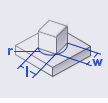
|
Contrainte Coïncidente entre deux faces planes |
|
Liaison Cardan |
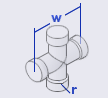
|
Contrainte Liaison Cardan |
Plot élastique
Vous pouvez associer des propriétés de plot élastique à une contrainte. Les propriétés de plot élastique rendent une contrainte flexible en lui donnant les caractéristiques d'un ressort et d'un amortisseur. Les contraintes avec des propriétés de plot élastique produisent une distribution des forces plus réaliste dans les analyses SolidWorks Motion.
Translation
Isotropique. Sélectionnez cette option pour appliquer des propriétés de translation uniformes. Désactivez-la pour spécifier des propriétés différentes dans chaque direction. Par exemple, un plot de fixation pour un bras de suspension a des propriétés différentes dans l'axe Z que dans l'axe X ou Y.
Raideur. Saisissez le coefficient de raideur en translation.
Amortissement. Saisissez le coefficient d'amortissement en translation.
Force. Saisissez la précontrainte appliquée.
Rotation
Isotropique. Sélectionnez cette option pour appliquer des propriétés de rotation uniformes. Désactivez-la pour spécifier des propriétés différentes dans chaque direction. Par exemple, un plot de fixation pour un bras de suspension a des propriétés différentes dans l'axe Z que dans l'axe X ou Y.
Raideur. Saisissez le coefficient de raideur en rotation.
Amortissement. Saisissez le coefficient d'amortissement en rotation.
Couple. Saisissez la précontrainte appliquée.